
Používání federovaného ověřování přes Google Workspace v Apple Business Manageru
Apple Business Manager můžete pomocí federovaného ověřování propojit s Google Workspace a umožnit tak uživatelům, aby se k zařízením Apple přihlašovali svými uživatelskými jmény (zpravidla e‑mailovou adresou) a hesly z Google Workspace.
Uživatelé pak můžou používat svoje uživatelská jména a hesla z Google Workspace jako spravované účty Apple. Potom se k přiřazenému iPhonu, iPadu, Macu, a dokonce i k iCloudu na webu přihlásí těmito přihlašovacími údaji.
Google Workspace je poskytovatel identit (IdP), který ověřuje uživatele Apple Business Manageru a vydává jim ověřovací tokeny. Toto ověřování podporuje ověření certifikátem a dvoufaktorové ověření (2FA).
Než začnete
Před připojením Google Workspace zvažte pár věcí:
Před zahájením federování musíte svoji doménu zamknout a přivlastnit si ji. Víc se dočtete v části Zamknutí domény.
Při federovaném ověřování by se jako uživatelská jména měly používat e‑mailové adresy. Aliasy nejsou podporovány.
U existujících uživatelů, kteří mají ve federované doméně e‑mailovou adresu, se jejich spravovaný účet Apple automaticky změní tak, aby se shodoval s e‑mailovou adresou.
Uživatelské účty s funkcí administrátora nebo správce osob se nemůžou přihlašovat pomocí federovaného ověřování – můžou jenom spravovat proces federování.
Když připojení ke Google Workspace vyprší, ukončí se federování i synchronizace uživatelských účtů s Google Workspace. Pokud chcete federování a synchronizaci obnovit, musíte se znovu připojit ke Google Workspace.
Proces federovaného ověřování
Tento proces obnáší tři hlavní kroky:
Konfigurace ověření federované totožnosti.
Otestování federovaného ověřování na jednom účtu z Google Workspace.
Zapnutí federovaného ověřování.
Pokud se pokoušíte federovat doménu, kterou jste už ověřili, ale už identickou doménu federovala jiná organizace, musíte tuto organizaci kontaktovat a určit, kdo je oprávněn tuto doménu federovat. Další informace najdete v části Konflikty domén.
Krok 1: Konfigurace federovaného ověřování
Prvním krokem je navázání vztahu důvěry mezi Google Workspace a Apple Business Managerem.
Poznámka: Po dokončení tohoto kroku už uživatelé nebudou moct v nakonfigurované doméně vytvářet nové osobní účty Apple. To může mít vliv na ostatní služby Apple, které vaši uživatelé používají. Další informace najdete v části Převod služeb Apple při zapnutém federování.
V Apple Business Manageru
 se přihlaste jako uživatel s funkcí administrátora nebo správce osob.
se přihlaste jako uživatel s funkcí administrátora nebo správce osob.Ve spodní části bočního panelu vyberte svoje jméno, vyberte Předvolby
 , zvolte Spravované účty Apple
, zvolte Spravované účty Apple  a pak v části „Přihlášení uživatele a synchronizace adresáře“ vyberte Začít.
a pak v části „Přihlášení uživatele a synchronizace adresáře“ vyberte Začít.Vyberte možnost Google Workspace a potom Pokračovat.
Vyberte Přihlásit se přes Google, zadejte informace o vašem administrátorovi Google Workspace a zvolte Další.
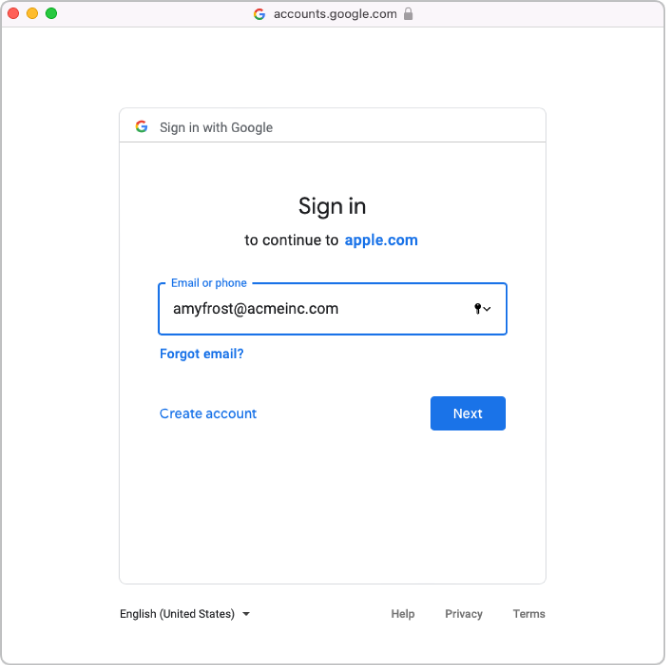
Zadejte heslo k účtu a zvolte Další.
Pokud to bude potřeba, zkontrolujte seznam automaticky ověřených domén a případné konflikty domén.
Důkladně si přečtěte smlouvu, přijměte smluvní podmínky a potom si projděte následující body:
Zobrazení auditních zpráv pro vaši doménu Google Workspace
Zobrazit domény spojené se zákazníky
Prohlédněte si informace o uživatelských účtech ve vaší doméně.
Vyberte Pokračovat a potom Hotovo.
V některých případech se nebudete moci ke své doméně přihlásit. Zde jsou některé běžné důvody:
Používáte účet administrátora Google Workspace, který nemá oprávnění přidávat domény.
Uživatelské jméno nebo heslo účtu z kroků 4 a 5 je nesprávné.
Vy nebo jiný administrátor Google Workspace jste upravili výchozí atributy.
Krok 2: Otestování federovaného ověřování na jednom účtu z Google Workspace
Důležité: Test federovaného ověřování zároveň změní váš výchozí formát spravovaných účtů Apple.
Ověření federované totožnosti můžete otestovat po provedení následujících úkonů:
Kontrola konfliktů uživatelských jmen je dokončena.
Výchozí formát spravovaných účtů Apple je aktualizovaný.
Po úspěšném propojení Apple Business Manageru s Google Workspace můžete měnit funkce přiřazené k uživatelským účtům. Například můžete změnit funkci některého uživatelského účtu na Zaměstnanec.
V Apple Business Manageru
 se přihlaste s libovolným účtem.
se přihlaste s libovolným účtem.Pokud se uživatelské jméno, kterým jste se přihlásili, podaří najít, nová obrazovka ukáže, že se přihlašujete účtem z vaší domény.
Vyberte Pokračovat, zadejte uživatelské heslo a vyberte Přihlásit.
Odhlaste se z Apple Business Manageru.
Poznámka: Aby se uživatelé mohli přihlásit k webu iCloud.com, musí se napřed na jiném zařízení Apple přihlásit svým spravovaným účtem Apple.
V některých případech se nebudete moci ke své doméně přihlásit. Zde jsou některé běžné důvody:
Uživatelské jméno nebo heslo z domény, kterou jste vybrali k federaci, je nesprávné.
Účet není v doméně, kterou jste vybrali k federaci.
Krok 3: Zapněte federované ověřování
Pokud plánujete synchronizovat Google Workspace s Apple Business Managerem, musíte zapnout federované ověřování ještě před synchronizací.
V Apple Business Manageru
 se přihlaste jako uživatel s funkcí administrátora nebo správce osob.
se přihlaste jako uživatel s funkcí administrátora nebo správce osob.Ve spodní části bočního panelu vyberte svoje jméno, vyberte Předvolby
 a zvolte Spravované účty Apple
a zvolte Spravované účty Apple  .
.V části Domény vyberte Spravovat vedle domény, kterou chcete federovat, a poté vyberte „Zapnout přihlašování přes Google Workspace.“
Zapněte možnost „Přihlásit se přes Google Workspace.“
Pokud je to potřeba, můžete teď s Apple Business Managerem synchronizovat uživatelské účty. Víc se dočtete v části Synchronizace uživatelských účtů z Google Workspace.